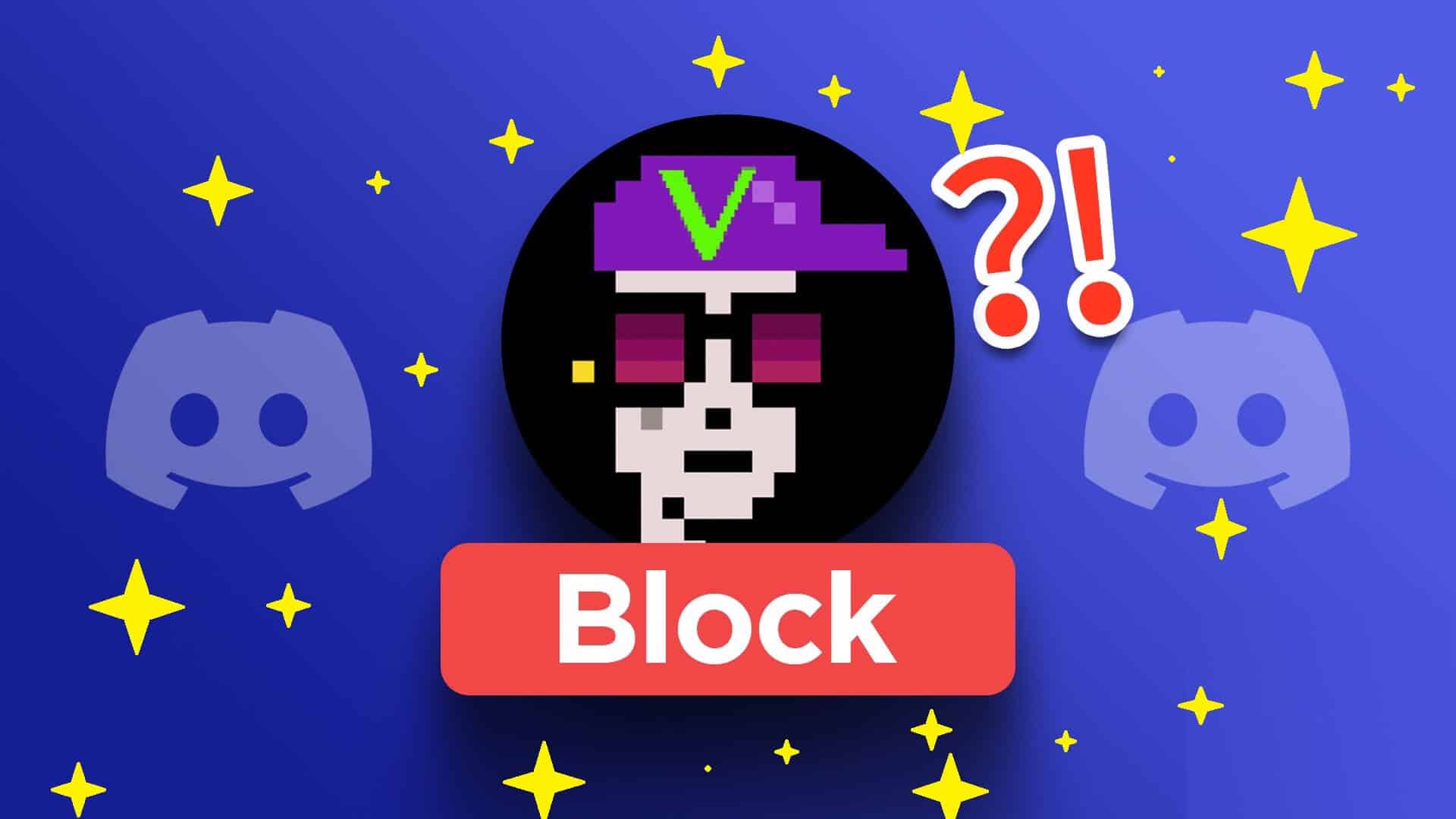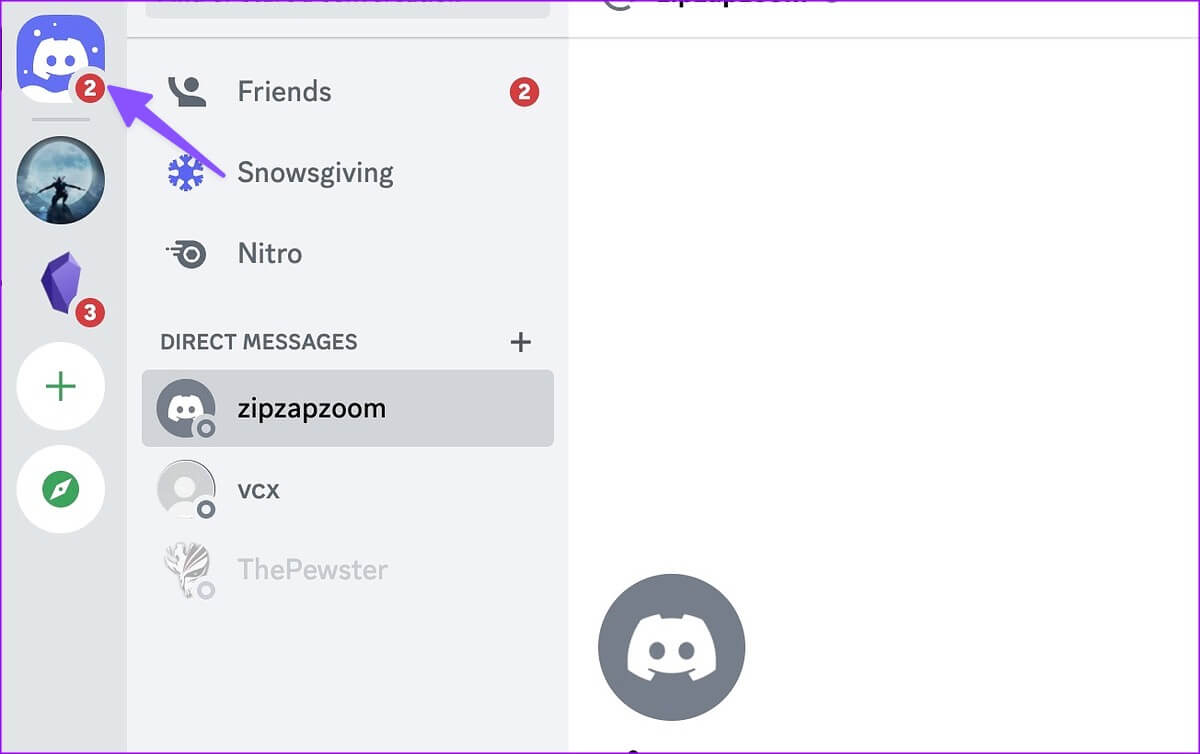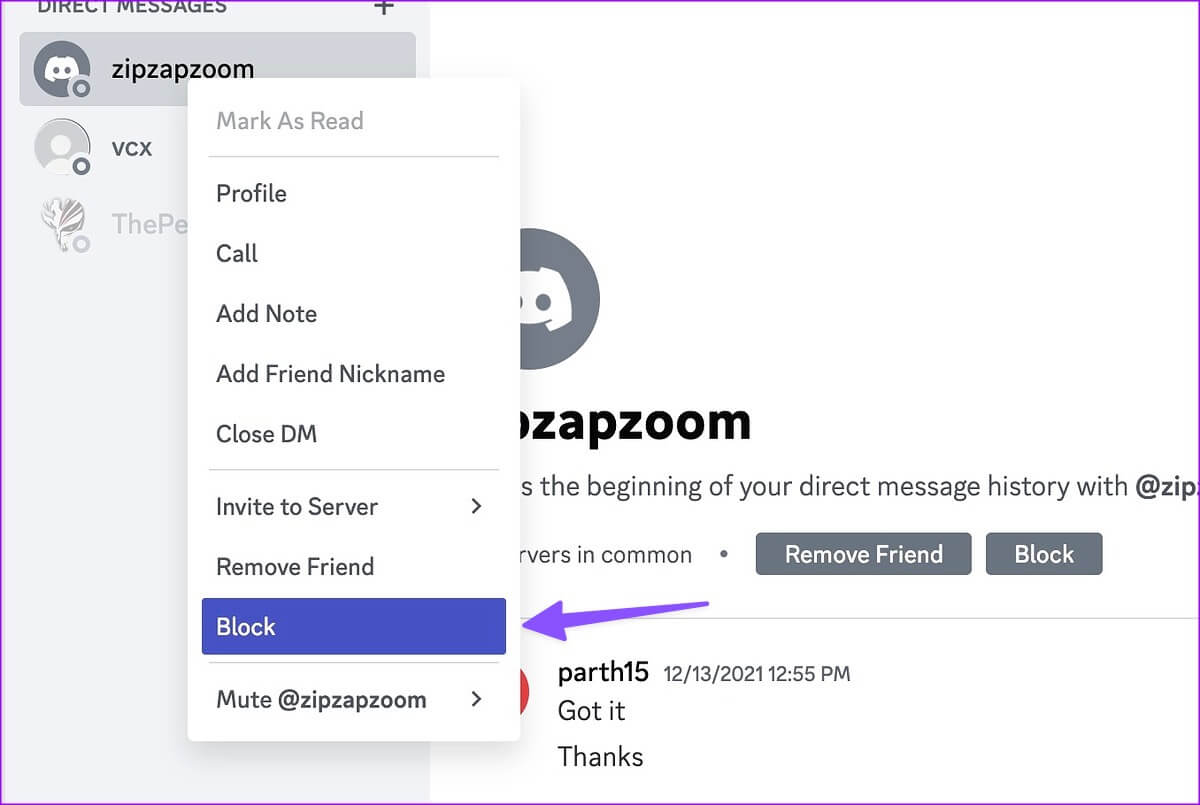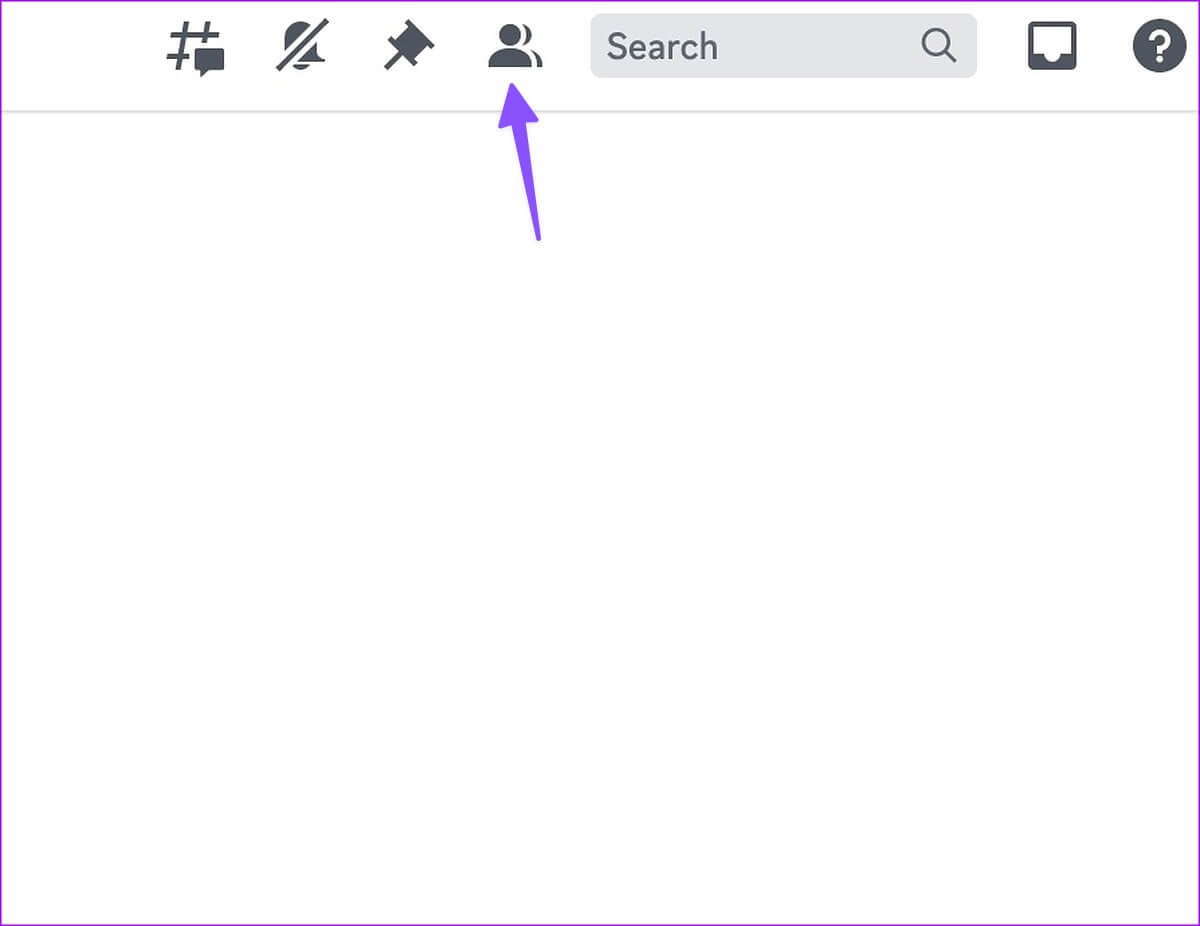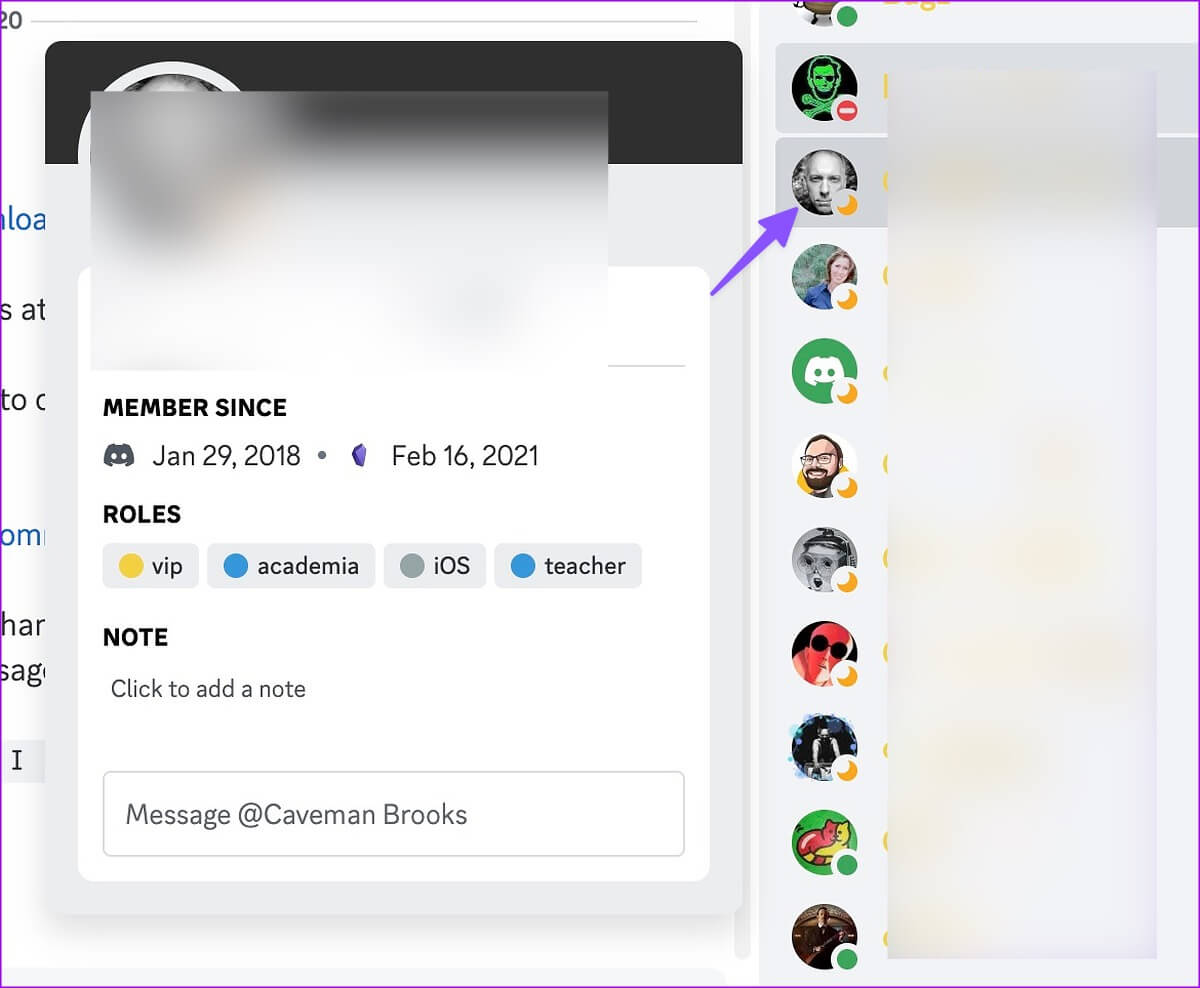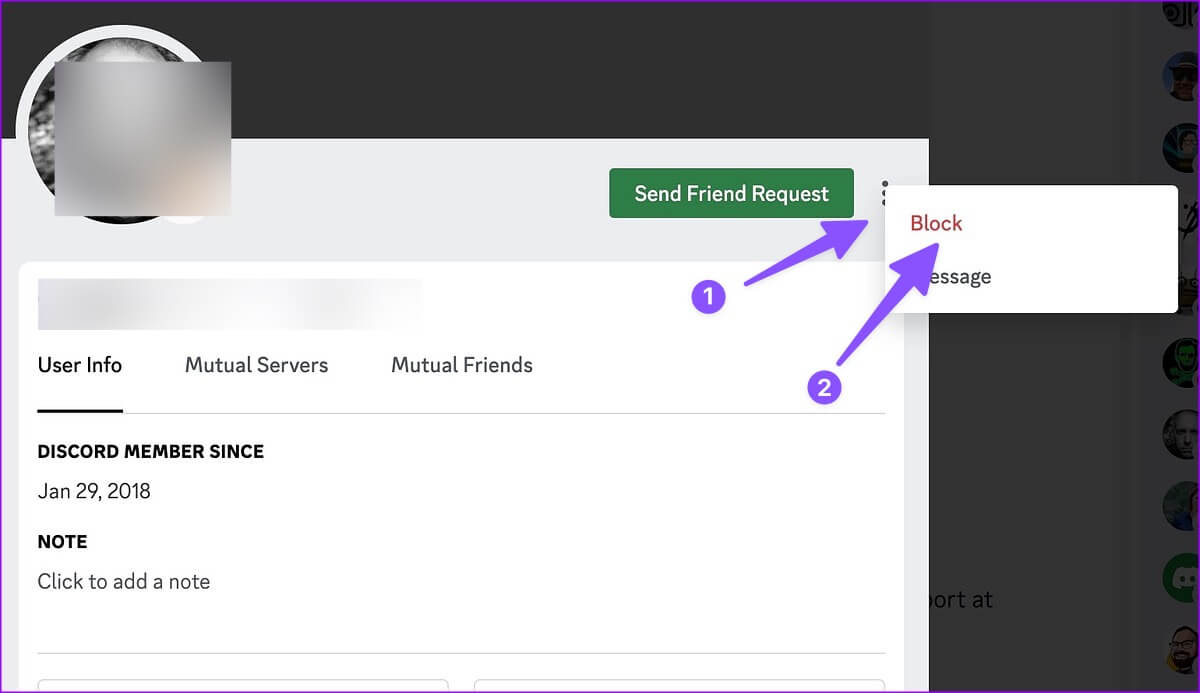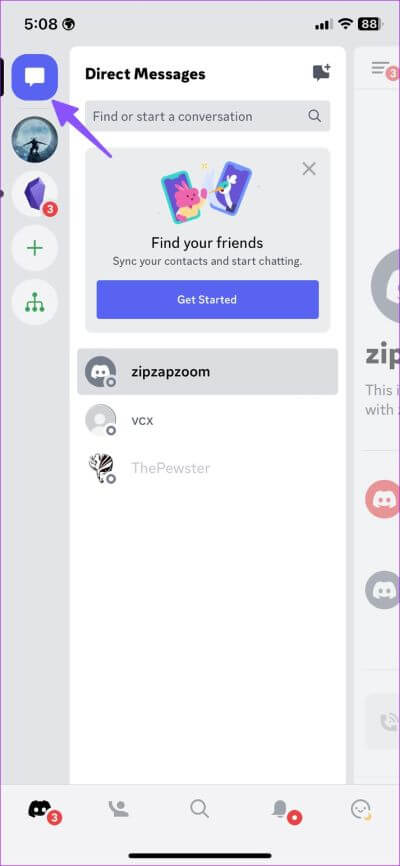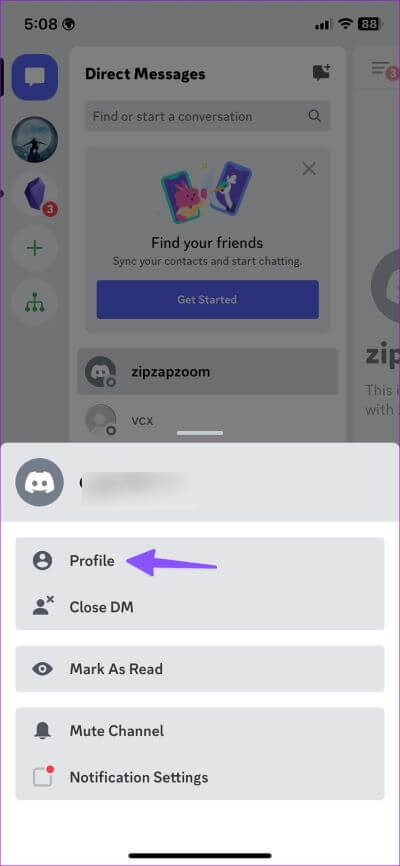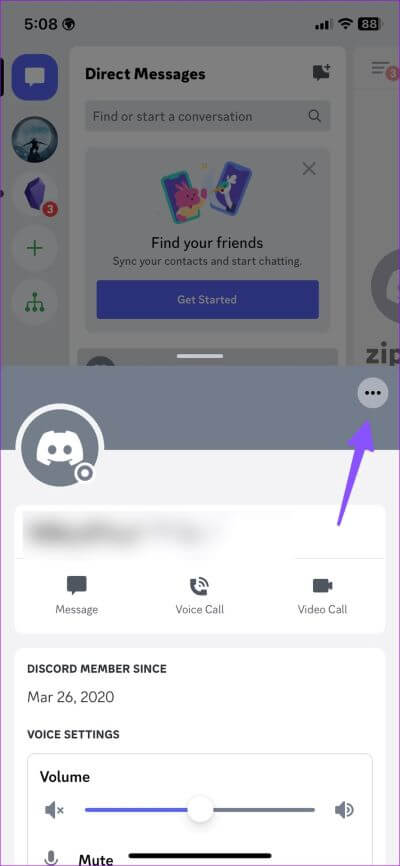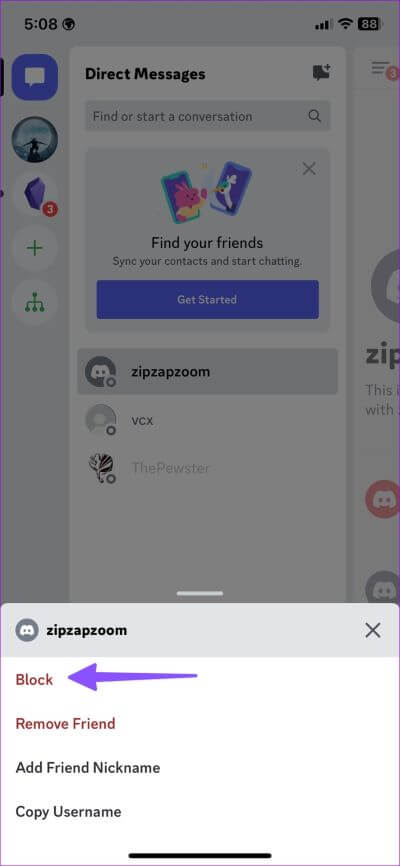當你在 Discord 上屏蔽某人時會發生什麼
當陌生人在平台上對您進行 ping 操作時,您完美的 Discord 體驗可能會變成一場噩夢。 在 Discord 服務器上玩得開心的人可以直接與您聯繫。 雖然與社區成員互動很有幫助,但有些人可能會用重複的消息惹惱您。 您可以輕鬆地在 Discord 上屏蔽這些成員。 當您在 Discord 上屏蔽某人時,會發生以下情況。
作為一個負責任的社交媒體平台,Discord 允許您阻止騷擾和垃圾郵件帳戶。 您可能會在 Discord 收件箱中看到機器人程序和未經驗證的帳戶彈出廣告加密貨幣或詐騙。 您可以隨時阻止此類帳戶,但您可能想知道這意味著什麼。 本文中的解決方案適用於 Windows 11 和 Mac 計算機,但步驟可能略有不同。
如何在 Discord 上屏蔽某人
在我們討論在 Discord 上屏蔽某人的後遺症之前,讓我們首先向您展示如何做。 我們將涵蓋桌面和移動應用程序。 讓我們從適用於 Mac 和 Windows 的 Discord 開始。
從您的桌面阻止 Discord 上的某人
Windows 和 Mac 的 Discord 使用相同的用戶界面。 我們將在下面的屏幕截圖中使用 Discord for Mac。 您可以在 Windows 版 Discord 上執行相同的操作。
相片1: 打開一個應用程序 不和 在系統上 Windows 或 Mac。
相片2: 去 私人消息部分 從左側邊欄。
相片3: 右鍵點擊 鼠標右鍵 在名字上 此人 並選擇 禁止 從上下文菜單。
您還可以從 Discord 頻道成員列表中屏蔽某人。 那就是你需要做的。
相片1: 選擇頻道 不和 從左側邊欄中選擇您的收藏夾。
相片2: 展開列表 成員 從右上角。
第3步: 定位 成員名字 從側邊欄。
相片4: 點擊 帳號圖片 查看個人資料。
第5步:選擇菜單 烤肉串 在右上角並點擊 禁止。
在適用於 iPhone 和 Android 的 Discord 應用程序上屏蔽某人
Discord 在 Android 和 iPhone 上提供功能豐富的移動應用程序。 您也可以在 iOS 和 Android 版 Discord 上屏蔽某人。 按照以下步驟操作。
相片1: 下載 不和 在您的 Android 設備或 iPhone 上。
相片2: 起床 登入 使用帳戶詳細信息 不和 您的。
第3步: 打開 私人信息 從左側邊欄。
相片4: 點擊 許久 任何 聊天並選擇個人資料。
相片5: 點擊 三點清單 在彈出窗口的右上角垂直。
相片6: 定位 一個禁令, 你很好。
你可以 禁止 也有人來自 Discord。
常見問題解答:在 Discord 上屏蔽某人
這是您在 Discord 上屏蔽某人時需要了解的所有信息。
在 Discord 上創造一個友好的環境
Discord 是與世界各地志同道合的社區成員互動的絕佳平台。 但是,當匿名者不斷發送不相關的消息時,事情就會變得糟糕。 把人擋住,問題就輕鬆解決了。